Logitech Tablet Keyboard를 iPad에 연결하려면 다음의 단계를 수행하십시오.
iOS 6
-
iPad에서 설정 아이콘을 탭합니다.

-
설정에서 Bluetooth를 탭합니다.

-
Bluetooth 옆에 있는 화면 스위치가 현재 켜기(ON)로 표시되지 않으면 한 번 탭하여 활성화합니다.

-
키보드의 전원 스위치를 켜기(ON)로 이동합니다.
-
키보드 뒷면에 있는 연결 단추를 누릅니다.

Bluetooth LED가 깜박이기 시작합니다.

키보드가 iPad 화면에서 잠깐 표시되어야 합니다.
-
페어링하려는 장치 이름을 한 번 탭합니다.

-
메시지가 표시되면 화면에 표시된 PIN 코드를 입력하고 Enter를 누릅니다. 코드를 입력하라는 메시지가 표시되지 않으면 키보드가 즉시 페어링된 것이므로 이 단계를 건너뛸 수 있습니다.
참고: 각 연결 코드는 임의로 생성됩니다. iPad 화면에 표시된 코드를 입력해야 합니다.
-
(필요한 경우) Enter를 누르면 장치 목록에서 키보드 옆에 연결됨이 표시되어야 합니다.

이제 Logitech Tablet Keyboard가 연결되었습니다.
iOS 5 이전
-
iPad에서 설정 아이콘을 탭합니다.

-
설정에서 일반을 탭한 다음 Bluetooth를 탭합니다.
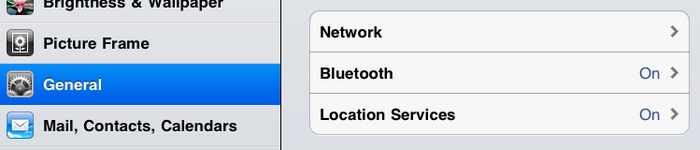
-
Bluetooth 옆에 있는 화면 스위치가 현재 켜기(ON)로 표시되지 않으면 한 번 탭하여 활성화합니다.
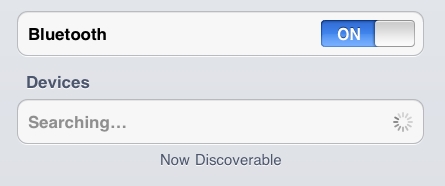
-
키보드의 전원 스위치를 켜기(ON)로 이동합니다.
-
키보드 뒷면에 있는 연결 단추를 누릅니다.

Bluetooth LED가 깜박이기 시작합니다.

키보드가 iPad 화면에서 잠깐 표시되어야 합니다.
-
페어링하려는 장치 이름을 한 번 탭합니다.
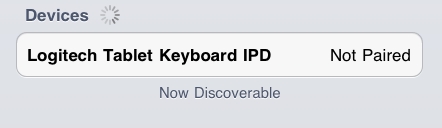
-
키보드에서 화면에 표시되는 PIN 코드를 입력하고 Enter를 누릅니다.
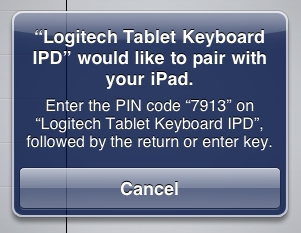
참고: 각 연결 코드는 임의로 생성됩니다. iPad 화면에 표시된 코드를 입력해야 합니다.
Enter를 누르면 팝업이 사라지고 장치 목록에서 키보드 옆에 연결됨이 표시되어야 합니다.
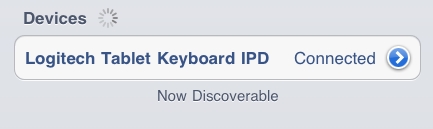
이제 Logitech Tablet Keyboard가 연결되었습니다.
중요 고지: Logitech은 펌웨어 업데이트 도구를 더 이상 지원하거나 유지보수하지 않습니다. 지원되는 Logitech 장치 에는 Logi Options+ 사용을 적극 권장합니다. 전환 과정에서 도움이 필요하시면 언제든지 도와드리겠습니다.
중요 고지: Logitech은 Logitech Preference Manager를 더 이상 지원하거나 유지보수하지 않습니다. 지원되는 Logitech 장치에는 Logi Options+ 사용을 적극 권장합니다. 전환 과정에서 도움이 필요하시면 언제든지 도와드리겠습니다.
중요 고지: Logitech은 Logitech Control Center를 더이상 지원하거나 유지보수하지 않습니다. 지원되는 Logitech 장치에는 Logi Options+ 사용을 적극 권장합니다. 전환 과정에서 도움이 필요하시면 언제든지 도와드리겠습니다.
중요 고지: Logitech은 Logitech Connection Utility를 더이상 지원하거나 유지보수하지 않습니다. 지원되는 Logitech 장치에는 Logi Options+ 사용을 적극 권장합니다. 전환 과정에서 도움이 필요하시면 언제든지 도와드리겠습니다.
중요 고지: Unifying 소프트웨어는 더 이상 Logitech에서 지원하거나 유지보수하지 않습니다. 지원되는 Logitech 장치에는 Logi Options+를 사용하는 것을 적극 권장합니다. 전환 과정에서 도움이 필요하시면 언제든지 도와드리겠습니다.
중요 고지: Logitech은 SetPoint 소프트웨어를 더 이상 지원하지 않습니다. 지원되는 Logitech 장치에는 Logi Options+ 사용을 적극 권장합니다. 전환 과정에서 도움이 필요하시면 언제든지 도와드리겠습니다.
FAQ(자주 묻는 질문)
이 섹션에 사용할 수있는 제품이 없습니다
